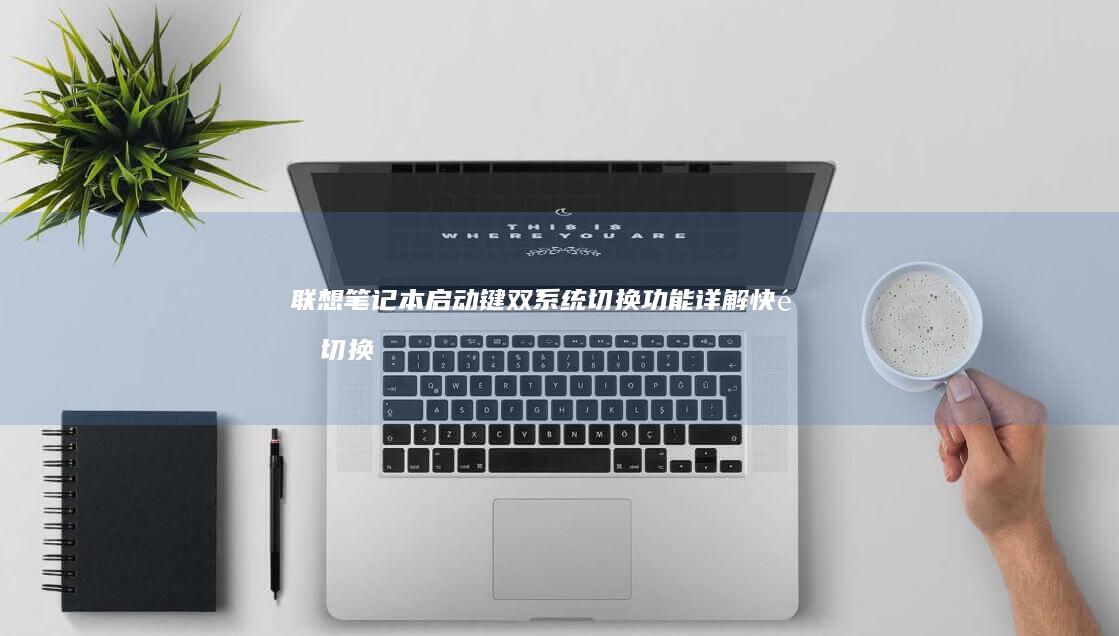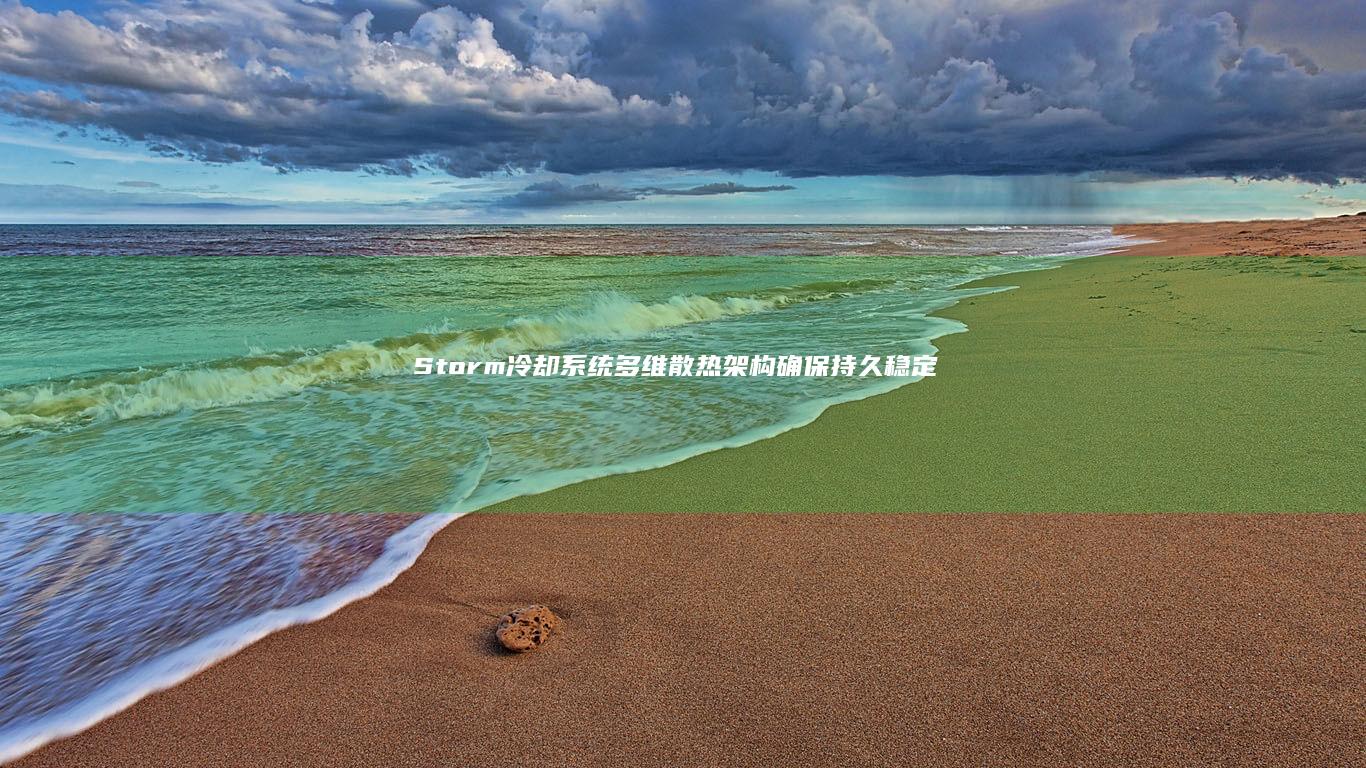联想笔记本电脑UEFI设置U盘启动详细教程:如何在联想笔记本上通过UEFI BIOS设置从U盘启动系统 (联想笔记本电脑)
文章ID:14942时间:2025-06-10人气:
大家好!今天我们来聊一聊如何在联想笔记本电脑上通过UEFI BIOS设置从U盘启动系统。这是一个对于很多人来说可能有点复杂的过程,但别担心,按照步骤来,你一定能轻松搞定!😊

为什么要通过UEFI设置U盘启动呢?简单来说,UEFI(统一可扩展固件接口)是新一代的BIOS,它支持更多的功能,比如安全启动、触摸屏支持等等。而U盘启动则是一种非常方便的方式,可以用来安装系统或者进行系统修复。所以,掌握这个技能,对于任何想自己动手安装系统的用户来说,都是非常有用的!👍
接下来,我们先来看看准备工作。你需要一台联想笔记本电脑,当然,这是必须的啦!你需要一张空闲的U盘,至少8G以上的容量比较好,因为系统镜像文件可能比较大哦!你需要下载一个系统的ISO镜像文件,比如Windows或者Linux,这取决于你想安装什么系统。还需要一个工具来将ISO镜像文件写入U盘,推荐使用Rufus或者USB安装器,这些工具都很好用!🎮
好了,准备工作都搞定了,接下来就是重点了——如何进入UEFI BIOS设置。不同品牌的电脑进入BIOS的方式可能不太一样,但联想笔记本的进入方式还是比较统一的。一般来说,有两种方法可以进入UEFI BIOS:一种是通过快速按键,另一种是通过系统设置。下面我们分别来看看这两种方法。🔑
第一种方法是通过快速按键。在联想笔记本上,通常是按F2键或者Delete键就可以进入BIOS设置。但是,这里有一个小技巧:在开机的时候,需要快速按下这些键,不能按得太慢,否则可能会错过进入BIOS的时机哦!所以,一旦你听到开机的声音,就马上开始按F2或者Delete键,直到看到BIOS界面为止。记住,不同型号的联想笔记本可能使用不同的按键,比如有的可能用F1、F12或者其他键,所以如果不确定的话,可以查一下你的电脑手册或者在线资料。📚
第二种方法是通过系统设置。对于Windows 10或更高版本的用户,可以通过“设置”应用程序来进入UEFI BIOS。具体步骤是:点击开始菜单,选择“设置”(那个齿轮图标),然后选择“更新和安全”,接着选择“恢复”,最后点击“立即重启”。接下来,电脑会重启并进入一个蓝色的恢复环境,这时候你可以选择“疑难解答”,然后选择“高级选项”,最后点击“UEFI固件设置”。这样也能进入BIOS啦!🖥️
好了,现在我们已经进入了UEFI BIOS设置界面,接下来要做的就是设置U盘启动了。在BIOS里,你会看到很多选项,可能会有点懵,但别怕,我们只需要关注几个关键的地方。找到“Boot”选项,也就是启动相关的设置。通常,这个选项会在主页或者在某个子菜单里。找到之后,选择“Boot Device Priority”(启动设备优先级)或者类似的选项。接下来,你要在这里把U盘设置为第一个启动设备。一般来说,U盘会被识别为“USB HDD”或者类似的名称,所以选择它并把它调整到最前面就可以了。💻
除了设置启动设备优先级之外,还有一个重要的选项是“Secure Boot”(安全启动)。如果你要安装的是带有安全启动支持的系统,比如Windows 10,那么可以保持Secure Boot开启;但如果你要安装的是一些老旧的系统或者Linux发行版,可能需要关闭Secure Boot。所以,根据你的需求来调整这个选项吧!🔒
设置好启动顺序和Secure Boot之后,别忘了保存你的设置。一般来说,BIOS会提示你按F10或者其他键来保存并退出。保存后,电脑会自动重启,这时候如果你已经把U盘插好了,电脑应该会从U盘启动。如果一切顺利,你会看到U盘启动的界面,接下来就可以按照提示安装系统了!🎉
不过,有时候可能会遇到一些问题,比如电脑没有识别到U盘,或者无法从U盘启动。这时候别着急,先检查一下U盘是否正确制作了启动盘,有时候可能是因为ISO镜像文件有问题,或者写入工具没有正确使用。也要确保U盘已经正确插入电脑,并且在BIOS里确实设置了U盘为第一启动设备。🤔
通过UEFI BIOS设置U盘启动是一个相对简单的过程,只要按照步骤来,慢慢操作,就能成功。如果你还是觉得有点难,那么可以找个朋友一起学习,或者在网上找一些视频教程,边看边操作,应该会更容易上手!😊
别忘了在操作之前先备份一下重要的数据,以防万一。虽然这个过程本身不会清除你的数据,但为了保险起见,还是先备份一下比较好。好了,希望教程能帮助到你,祝你安装系统顺利,玩得开心!🎮✨
发表评论
内容声明:1、本站收录的内容来源于大数据收集,版权归原网站所有!
2、本站收录的内容若侵害到您的利益,请联系我们进行删除处理!
3、本站不接受违规信息,如您发现违规内容,请联系我们进行清除处理!
4、本文地址:https://www.ruoyidh.com/diannaowz/013dc39df45911a56e7c.html,复制请保留版权链接!
进入BIOS设置并找到启动选项 (进入bios按什么键)
进入BIOS设置并找到启动选项是一个常见的电脑操作,但对于很多人来说,这个过程可能显得有些复杂,特别是对于不太熟悉电脑硬件或系统设置的新手来说,进入BIOS并找到启动选项可能会遇到一些困惑,因此,文章将以详细的步骤和清晰的说明,帮助您轻松完成这一操作,BIOS,基本输入输出系统,是电脑启动时的一组固件,用于初始化硬件设备并加载操作系统...。
电脑资讯 2025-04-10 23:06:44
联想笔记本BIOS设置:热键启动详细教程 (联想笔记本bios怎么进入)
联想笔记本BIOS设置,热键启动详细教程欢迎来到联想笔记本BIOS设置的详细教程!👋在这一节中,我们将一步一步地指导您如何通过热键启动进入联想笔记本的BIOS界面,并完成一些基本的设置操作,不要担心,即使您是第一次接触,也可以轻松跟随我们的步骤完成任务,让我们开始吧!✨什么是BIOS,BIOS,全称是BasicInput,Output...。
电脑资讯 2025-04-06 21:15:56
联想530笔记本U盘启动不起的原因及应对方法 (联想530笔记本电脑)
联想530笔记本U盘启动不起的原因及应对方法一、问题背景联想530是一款较为常见的家用笔记本电脑,在使用过程中,用户可能会遇到U盘启动不成功的问题,这可能是有赖于多种原因造成的,包括硬件由此推断障、软件设置错误、U盘本身的问题等,本文将详细探讨这些可能的原因,并提供相应的解决方法,二、硬件方面的问题1.U盘损坏或兼容性不佳首先指出需要检查的是U盘...。
电脑资讯 2025-06-30 16:43:26
联想B475笔记本进BIOS解决方法全解析 (联想b475e笔记本参数)
联想B475笔记本在进入BIOS设置方面可能遇到的问题及解决方法,对于这款笔记本电脑的用户来说,了解如何快速进入BIOS是非常重要的,BIOS,基本输入输出系统,是计算机启动时的第一个程序,它控制着系统的硬件配置和一些基本设置,如果你的联想B475笔记本遇到了启动问题或者需要调整某些硬件设置,进入BIOS是必要的步骤,一、联想B475...。
电脑资讯 2025-06-30 16:22:02
拯救者/小新系列USB无法启动系统解决方案:UEFI模式设置、启动顺序调整与安全启动禁用教程 (拯救者小新pro16)
拯救者小新系列笔记本无法启动系统解决方案拯救者小新系列无法启动系统解决方案如果你的联想拯救者或小新系列笔记本例如小新在尝试从启动时遇到困难可能是由于模式设置启动顺序未调整或安全启动功能未禁用导致的本文将从技术角度出发提供详细的操作指南帮助你快速解决问题第一步进入界面所有操作的基础是进入笔记本的设置界面不同型号的快捷键可...
电脑资讯 2025-03-13 17:22:46
联想电脑启动时Esc键失灵?三步排查BIOS入口问题指南 (联想电脑启动u盘按什么键)
💡联想电脑启动时Esc键失灵,三步排查BIOS入口问题指南在使用联想电脑时,遇到启动过程中无法通过Esc键进入BIOS,或UEFI设置界面,或启动U盘的情况,可能是由多种原因导致的,本文将从硬件问题、系统设置、BIOS版本三个维度,手把手教你排查和解决这一问题,并附上具体操作步骤和注意事项,助你轻松完成系统重装或BIOS设置调整!,...。
电脑资讯 2025-03-09 23:31:09
如何在联想笔记本上顺利进行系统更新或重装 (如何在联想笔记本上安装打印机)
在联想笔记本上顺利进行系统更新或重装以及安装打印机,是许多用户日常操作中常见的需求,以下是详细的步骤和注意事项,帮助您顺利完成这些任务,一、系统更新或重装1.系统更新,如果您的联想笔记本预装了Windows操作系统,并且需要进行系统更新,首先确保您的电脑连接到互联网,然后打开,设置,应用,点击,更新和安全,,选择,检查更新,如果有可...。
电脑资讯 2025-03-09 09:48:55
联想笔记本用U盘重装系统的完整步骤指南 (联想笔记本用什么杀毒软件好)
在为联想笔记本电脑进行U盘重装系统之前,确保您已经备份了重要数据,并且了解如何使用U盘启动,这是一项需要谨慎操作的任务,不当的操作可能会导致数据丢失或系统无法正常启动,以下是一份详细的步骤指南,一、准备工作1.确保您已经下载并准备好了Windows操作系统安装文件,通常为ISO格式,可以从微软官方网站下载最新版本的Windows系统,...。
电脑资讯 2025-03-08 21:16:37
联想笔记本启动后蓝屏:常见原因与解决方法汇总 (联想笔记本启动盘按f几)
最近有不少联想笔记本用户反馈开机时会出现蓝屏的情况,这无疑给用户的使用带来了不便,蓝屏是电脑系统遇到严重错误或硬件故障时的一种保护机制,它会终止正在运行的程序并停止系统,然后显示一个蓝屏页面,提示错误信息,对于联想笔记本来说,启动后蓝屏可能由多种原因引起,接下来我们来具体分析一下常见的几种情况以及相应的解决办法,一、启动时按F键的选择...。
电脑资讯 2025-03-08 09:18:47
联想V330笔记本安装Windows 7系统的详细教程 (联想v330-15ikb)
联想V330笔记本安装Windows7系统的详细教程,一、准备工作在开始安装Windows7系统之前,需要做好充分的准备工作,确保能够顺利完成安装过程并达到良好的效果,1.备份重要数据在进行任何操作系统安装前,首要任务是将笔记本中的重要数据备份到安全的地方,这是因为安装新操作系统时,可能会涉及到硬盘分区的操作,这可能导致当前硬盘上的...。
电脑资讯 2025-02-26 05:00:53
联想B51笔记本无法识别U盘启动?试试这些排查步骤! (联想b51笔记本配置)
联想B51笔记本无法识别U盘启动,试试这些排查步骤!,联想b51笔记本配置,在使用联想B51笔记本电脑时,有时会遇到无法识别U盘启动的问题,这可能是由于多种原因引起的,包括系统设置、硬件连接或软件配置等,为了帮助您解决这一问题,以下是一些详细的排查步骤和建议,一、检查U盘是否完好无损确保您的U盘没有物理损坏,您可以尝试将U盘插入其他设...。
电脑资讯 2025-02-26 03:42:50
联想G40笔记本电脑启动失败?可能是这些问题导致的... (联想g40笔记本内存条参数)
联想G40笔记本电脑启动失败的原因可能有很多,以下是常见的几个原因及解决方法,一、硬件故障1.内存条问题联想G40笔记本内存条的参数与性能直接影响系统的稳定性和运行速度,如果内存条出现问题,可能导致系统无法正常启动,内存条松动,检查内存条是否插紧,确保接触良好,可以尝试重新拔插内存条,确保其完全插入插槽中,内存条损坏,如果内存条本身存...。
电脑资讯 2025-02-19 18:41:59